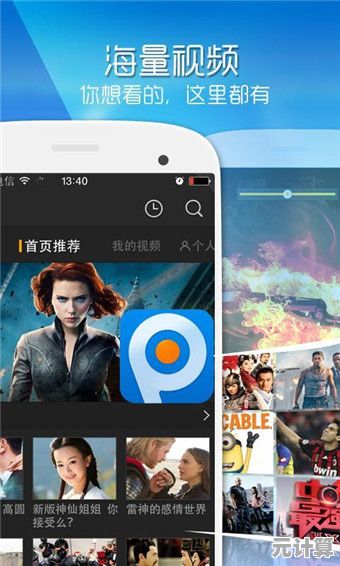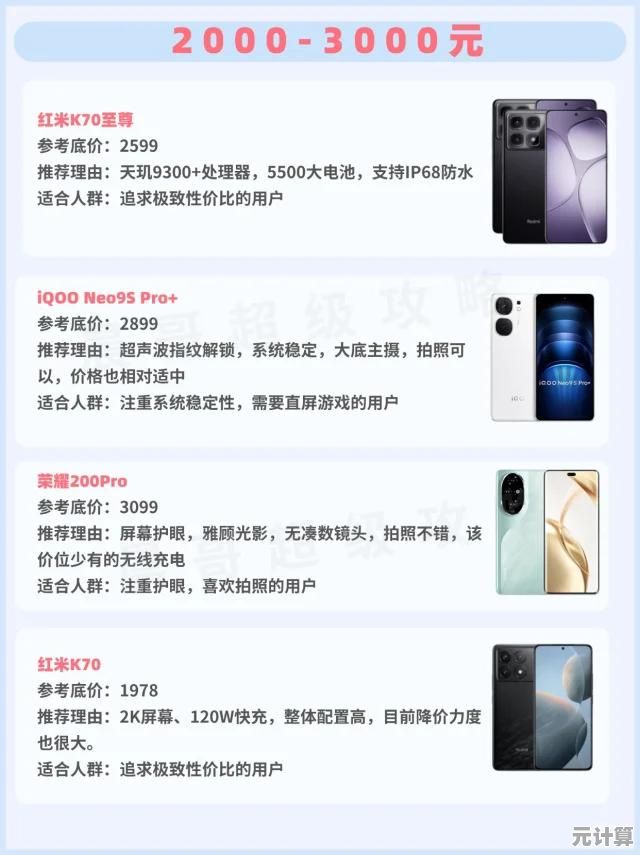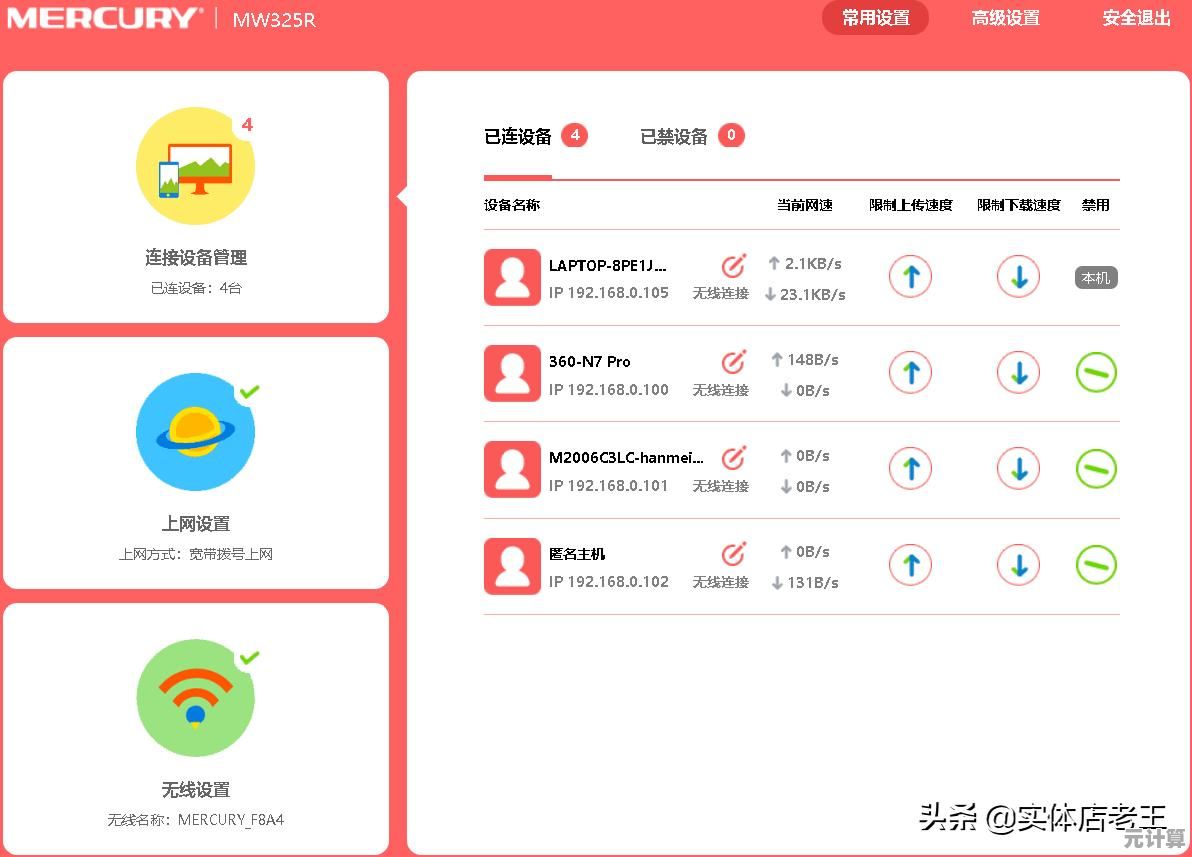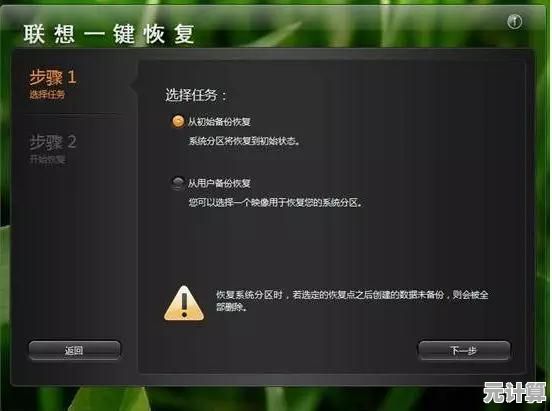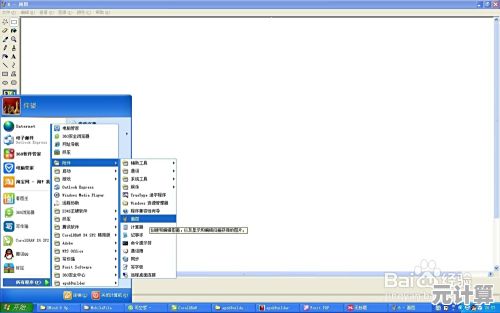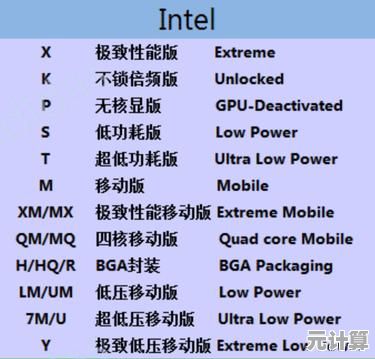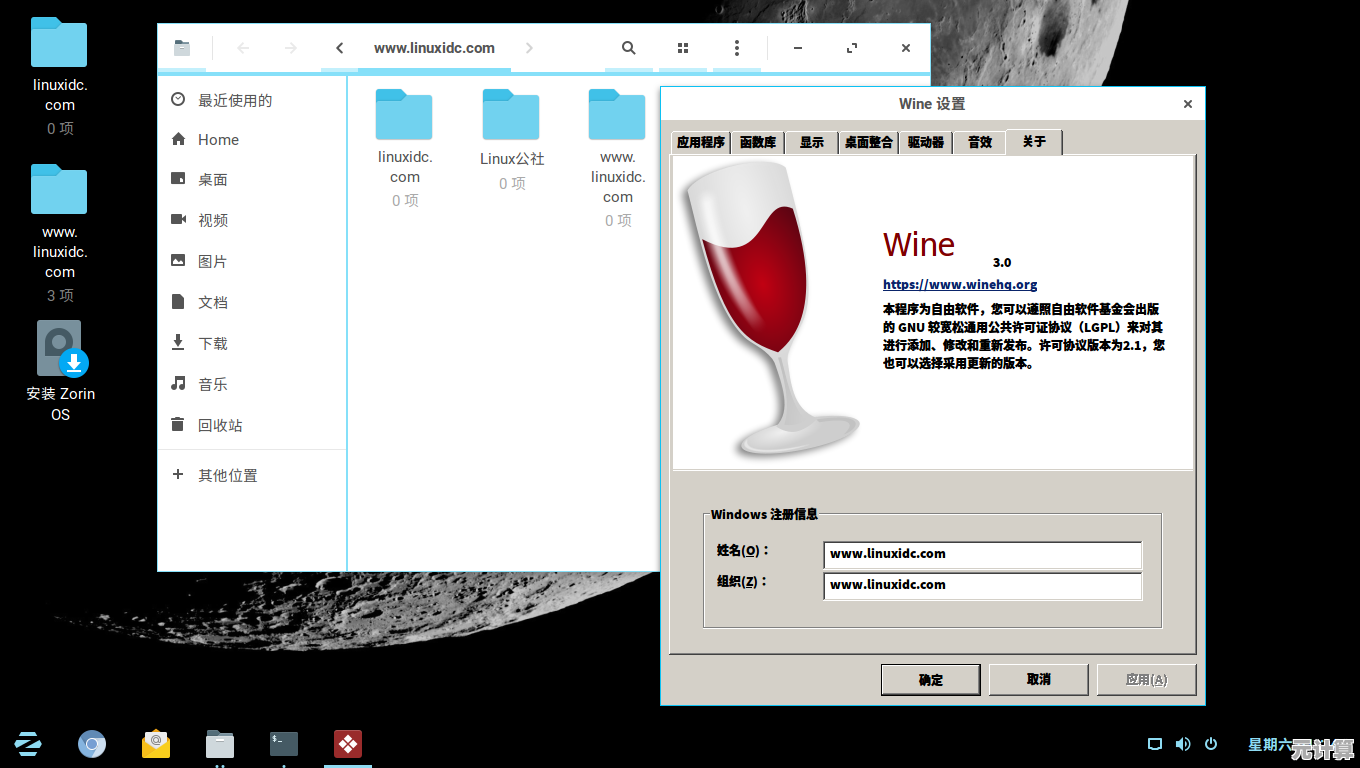Win11 WiFi连接问题全面解析:从原因到解决的实用指南
- 问答
- 2025-09-19 17:03:34
- 2
Win11 WiFi连接问题全面解析:从原因到解决的实用指南
你是不是也遇到过这种情况?——刚升级到Win11,正美滋滋准备刷个剧,结果WiFi图标突然变灰,或者显示“已连接,但无法访问互联网”😤,重启路由器、重装驱动、甚至对着电脑念咒语都试过了,问题依旧?别急,这篇指南就是来拯救你的!
为什么Win11的WiFi总出问题?
Win11的WiFi问题不是玄学,背后有几种常见原因:
- 驱动不兼容:微软的自动更新有时候挺“贴心”,给你装个不匹配的驱动,结果就是WiFi抽风。
- 系统Bug:Win11某些版本(比如早期的22H2)自带网络模块的“隐藏特性”——随机断连🎭。
- 路由器“挑食”:有些老路由器对Win11的新协议支持不好,尤其是开了WPA3加密的。
- 省电模式搞鬼:笔记本的“节能模式”可能会偷偷限制网卡性能,导致信号弱或断流。
(别问我怎么知道的,上周刚因为WiFi问题摔了一次鼠标🖱️…后来发现是驱动背锅。)

实用解决方案:从简单到硬核
方案1:先试试“万能三连”
- 重启路由器和电脑:别笑,60%的问题这一步就能解决。
- 禁用/启用WiFi适配器:
- 按
Win + X→ 设备管理器 → 网络适配器 → 右键你的无线网卡 → “禁用设备” → 等5秒 → 再启用。
- 按
- 运行网络重置:
设置 → 网络和Internet → 高级网络设置 → 网络重置(会删掉所有网络配置,慎用⚠️)。
方案2:手动更新/回滚驱动
微软自动更新的驱动不一定靠谱,建议:
- 去电脑官网(比如戴尔、联想)下载专用驱动,或者用Intel/Realtek官网的通用版。
- 如果更新后更糟,就回滚到旧版:设备管理器 → 无线网卡 → 属性 → 驱动程序 → “回滚驱动程序”。
(我同事的华硕笔记本就是被Win11自动更新坑了,回滚到2021年的驱动才正常…🤦)
方案3:调整电源管理和协议设置
- 关闭省电模式:
设备管理器 → 无线网卡 → 属性 → 电源管理 → 取消勾选“允许计算机关闭此设备以节约电源”。 - 切换WiFi协议:
如果路由器支持,试试把加密方式从WPA3改成WPA2(毕竟兼容性更好)。
方案4:终极核弹——重装系统
如果以上方法都无效,可能是系统文件损坏,备份数据后,用微软官方工具重装Win11(别用Ghost版!)。
防患于未然:减少WiFi问题的习惯
- 别急着更新系统:等微软修复了已知Bug再升级(比如23H2比22H2稳定多了)。
- 定期清理DNS缓存:
Win + R→ 输入cmd→ 运行ipconfig /flushdns。 - 远离“优化软件”:某60、某管家可能会“优化”掉你的网络配置🙄。
Win11的WiFi问题确实烦人,但大部分都能解决,如果试了一圈还是不行…或许该考虑换网卡了?(或者换个Linux?开玩笑的😝)
你有更奇葩的WiFi故障经历吗?欢迎评论区吐槽!
本文由兆如曼于2025-09-19发表在笙亿网络策划,如有疑问,请联系我们。
本文链接:http://pro.xlisi.cn/wenda/30606.html